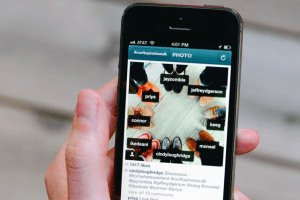بدون تردید با دو اصطلاحا تگ و منشن کردن در اینستاگرام یا Tag & Mention آشنایی دارید. این دو ویژگی در واقع دو نمونه از کاربردیترین و جالبترین ویژگیهای اینستاگرام محسوب میشوند. در این مقاله قصد داریم که به تمام سوالات و موضوعاتی که باید در مورد تگ و منشن کردن در اینستاگرام بدانید، اشاره کنیم. با موبایل کمک همراه باشید.
مقدمه و آشنایی اولیه با قابلیتهای تگ و منشن کردن در اینستاگرام
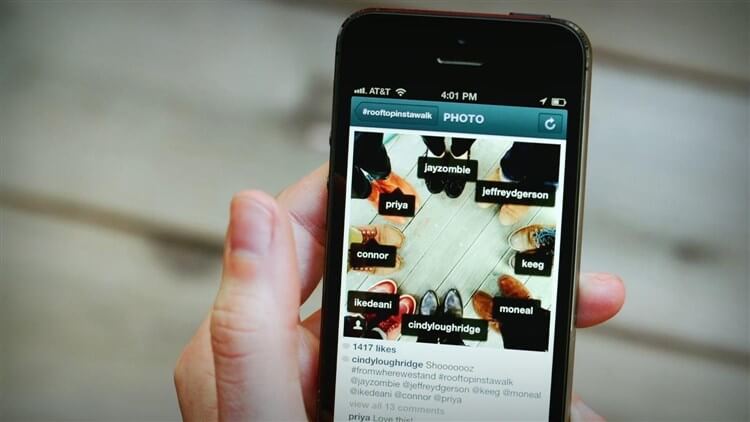
تگ و منشن کردن در اینستاگرام دو قابلیت بسیار کاربردی است که حتما باید از آنها استفاده کنید. تگ کردن به این معناست که شما اکانت اینستاگرام یک کاربر دیگر را به تصویری که در پروفایل خود آپلود میکنید، اضافه کنید. به عنوان مثال تصور کنید که با دوست خود یک عکس زیبا گرفته و قصد دارید که آن را اکانت اینستاگرام خود آپلود کنید. در این شرایط اگر دوست شما هم اکانت اینستاگرام داشته باشد، میتوانید در حین آپلود عکس مورد نظر، اکانت وی را به بخشی از تصویر که مربوط به او میشود تگ یا اضافه کنید. با انجام این عمل بینندگان عکس آپلود شده شما با لمس آن میتوانند به اکانت دوستتان هم دسترسی پیدا کنند.
اما منشن کردن در اینستاگرام به چه معناست؟ منشن کردن در واقع به معنای اشاره کردن است. با استفاده از قابلیت منشن کردن در اینستاگرام شما میتوانید در هر کامنتهای خود به فرد خاصی اشاره کنید. این عمل با تاپ نماد @ در ابتدای متن و انتخاب اکانت کاربر مورد نظر و سپس تایپ متن انجام میشود. به عنوان مثال تصور کنید که یک عکس جالب را در اینستاگرام دیدهاید و قصد دارید که یکی از دوستانتان هم حتما این عکس را ببیند. بدین منظور کافیست که در بخش کامنتهای عکس مورد نظر نماد @ و سپس نام کاربری دوست خود را وارد کرده و جمله مد نظرتان را تایپ کنید. با انجام این عمل وی قادر از طریق اعلان خاصی که مربوط به اینستاگرام میشود، قادر به مشاهده کامنت و عکس مورد نظر شما خواهد بود.
به طور کلی دو تگ و منشن کردن در اینستاگرام دو قابلیت بسیار کاربردی هستند که کاربران این شبکه اجتماعی به وفور از آنها استفاده میکنند. پیش از این مقالات متنوعی در رابطه با نحوه استفاده از اینستاگرام خدمت شما عزیزان ارائه کرده بودیم. چنانچه در مورد نحوه ثبت نام در اینستاگرام و استفاده مقدماتی از آن نیاز به توضیحات بیشتری دارید، میتوانید مقاله با عنوان “آموزش ثبت نام و ساخت اکانت اینستاگرام و شروع استفاده از آن” را مطالعه کنید. همچنین در شرایط نیاز به توضیحات بیشتر در مورد نحوه اشتراک گذاری عکس و ویدیو در اینستاگرام هم توصیه میکنیم که مقاله “آموزش ارسال عکس و ویدیو در اینستاگرام و اضافه کردن مکان آن” را مطالعه نمایید. موضوعی که در این مقاله به آن میپردازیم مربوط به تگ و منشن کردن در اینستاگرام میشود. با موبایل کمک همراه باشید تا هر آنچه که لازم است در مورد تگ و منشن کردن در اینستاگرام بدانید را بیاموزید.
چگونه در اینستاگرام میتوانیم فردی را تگ کنیم؟
شما میتوانید دوستان خود را به تمام عکسهایی که قصد آپلود آنها را دارید و یا قبلا آپلود کردهاید تگ نمایید. به طور کلی، تگ کردن در اینستاگرام به راحتی انجام میشود. اگر قصد آپلود یا اشتراک گذاری پستی را دارید و میخواهید که دوست یا دوستان خود را به آن تگ کنید، بدین صورت عمل نمایید:
- در صفحه اشتراک گذاری (Share Screen) گزینه Tag People را انتخاب کنید.
- محلی که تمایل دارید اکانت فرد مورد نظر به آن تگ شده و در آن قسمت نمایش داده شود را انتخاب کنید.
- حال کافیست که نام کاربری یا اکانت وی را تایپ نمایید.
اگر پیش از این عکسی را آپلود کرده و حال قصد دارید که فردی را به آن تگ کنید باید به صورت زیر عمل نمایید:
- به عکس مورد نظر در پروفایل خود مراجعه کنید.
- آیکون سه نقطه موجود را لمس کنید.
- گزینه Tag People را انتخاب کنید.
- محلی که تمایل دارید اکانت فرد مورد نظر به آن تگ شده و در آن قسمت نمایش داده شود را انتخاب کنید.
- حال کافیست که نام کاربری یا اکانت وی را تایپ نمایید.
بدین صورت میتوانید به راحتی هر چه تمامتر فردی را به عکسهای مورد نظرتان تگ نمایید.
آیا امکان تگ گردن افراد به ویدیوهای خود و همچنین عکسهای سایر کاربران اینستاگرام وجود دارد؟
خیر، شما نمیتوانید د حال حاضر در ویدیوهای آپلود شده در اینستاگرام از قابلیت تگ کردن استفاده کنید. همچنین این امکان وجود ندارد که شما در عکسهای آپلود شده سایر کاربران اینستاگرام فردی را تگ کنید.
اگر فردی را به عکس آپلودی خود در اینستاگرام تک کنیم، چه کسی قادر به مشاهده آن خواهد بود؟
هنگامی که فرد یا افرادی را به عکس آپلود شده خود در اینستاگرام تک کنید، هر کاربری که بتواند عکس مورد نظر را مشاهده کند قادر به مشاهده اکانت افراد تگ شده به عکس شما خواهد بود.
آیا این امکان وجود دارد که در اینستاگرام، تمام عکسهایی که در آنها تگ شدهایم را مشاهده کنیم؟
بله، اینستاگرام این قابلیت را ارائه میکند تا کاربر به لیست تمام عکسهایی که به آنها تگ شده دسترسی داشته باشد. به منظور مشاهده لیست این عکسها کافیست که وارد بخش پروفایل اکانت اینستاگرام خود شده و آیکونی که شبیه به نماد و پلیس و یک آدمک درون آن است را لمس کنید. این امکان وجود دارد که شما به طور اتوماتیک و همچنین دستی تمام این عکسها را در پروفایل خود هم آپلود نمایید. به منظور کسب اطلاعات بیشتر در رابطه با این موضوع از طریق شمارههای موجود با کارشناسان موبایل کمک تماس حاصل کرده و از آنها راهنمایی دقیقتری بخواهید.
چه کسانی میتوانند در اینستاگرام، عکسهایی که شما در آنها تگ شدهاید را مشاهده کنند؟
هر فردی که قادر به مشاهده پروفایل شخصی باشد که شما را به عکس خود تگ کرده، میتواند اکانت تگ شده شما به عکس را مشاهده کند. دقت داشته باشید که اگر اکانت شما خصوصی (Private) باشد، هیچ فردی قادر به مشاهده محتوای اکانتتان نخواهد بود.
به عنوان مثال تصور کنید که اکانت شما خصوصی (Private) است، اما اکانت دوست شما عمومی (Public) بوده و وی در عکسی که آپلود کرده، شما را تگ میکند. در این شرایط تمام افرادی که عکس آپلود شده او را مشاهده کنند، اکانت تگ شده شما به آن عکس را هم مشاهده خواهند کرد و میتوانند با لمس آن به اکانت اختصاصی شما منتقل شوند اما از آنجایی که اکانت شما خصوصی (Private) است، آنها قادر به مشاهده تصاویر آپلود شدهتان نخواهند بود. بنابراین تگ کردن افراد به عکسهای اینستاگرام هیچ مشکلی از نظر حریم خصوصی ایجاد نمیکند.
آیا امکان پنهان کردن عکسهایی که در آنها تگ شدهاید از پروفایل اینستاگرام وجود دارد؟
بله، اینستاگرام این قابلیت را فراهم میکند تا کاربران آن دسته از عکسهایی که مورد پسندشان نیست و در آنها تگ شدهاند را از لیست عکسهای تگ شده خود پنهان کنند. برای انجام این عمل کافیست که مراحل زیر را طی کنید:
- از پروفایل خود و لیست عکسهایی که در آنها تگ شدهاید، عکس مورد نظر را انتخاب کنید.
- با انگشت، اکانت تگ شده خود یا نام کاربر خود در عکس را لمس کنید.
- گزینه Hide From My Profile را لمس کنید.
- گزینه Done را انتخاب کنید.
با استفاده از روش فوق میتوانید یک عکس را از لیست عکسهایی که در آنها تگ شدهاید پنهان کنید. این امکان وجود دارد که صورت آنی چند عکس را هم در این لیست پنهان نمایید. بدین منظور در دستگاههای آی او اسی مراحل زیر را طی کنید:
- به بخش پروفایل اکانت خود مراجعه کرده و آیکون شبیه به نماد پلیس با یک آدمک درون آن را لمس کنید. (به لیست عکسهایی که در آنها تگ شدهاید مراجعه نمایید).
- آیکون سه نقطه موجود در گوشه بالا و سمت راست صفحه را لمس کنید.
- گزینه Edit Tags را انتخاب کنید.
- حال عکسهایی را انتخاب کنید که قصد دارید از لیست موجود پنهان شوند.
- نهایتا گزینه Hide from Profile را انتخاب کنید.
به منظور انجام این عمل در دستگاههای اندرویدی کافیست که مراحل زیر را طی کنید:
- به بخش پروفایل اکانت خود مراجعه کرده و آیکون شبیه به نماد پلیس با یک آدمک درون آن را لمس کنید. (به لیست عکسهایی که در آنها تگ شدهاید مراجعه نمایید).
- آیکون سه نقطه موجود در گوشه بالا و سمت راست صفحه را لمس کنید.
- گزینه Hide Photos را انتخاب کنید.
- حال عکسهایی را انتخاب کنید که قصد دارید از لیست موجود پنهان شوند.
- نهایتا آیکون چشمی که در گوشه صفحه مشاهده میکنید را لمس کنید.
دقت داشته باشید که با انجام این عمل، عکسهای انتخابی تنها در پروفایل شما و از لیست عکسهایی که در آنها تگ شدهاید پنهان میشوند. بنابراین با انجام این عمل، عکس مورد نظر به کل حذف نمیشود.
چگونه به طور اتوماتیک یا دستی، عکسهایی که در اینستاگرام در آنها تگ میشویم را در پروفایل خود آپلود کنیم؟
به طور پیش فرض در اینستاگرام با تگ شدن شما به عکس خاصی، این عکس به طور اتوماتیک در پروفایل شما هم آپلود میشود. اما این امکان وجود دارد که شما این قابلیت را در حالت دستی قرار دهید. اگر این وضعیت را در حالت دستی تنظیم کنید، باید پیش از آپلود آنها در پروفایلتان آنها را تایید نمایید. در غیر این صورت عکس مورد نظر دیگر در پروفایل شما آپلود نمیشود. برای فعال کردن حالت دستی آپلود عکسهای تگ شده در اینستاگرام به شکل زیر عمل کنید:
- به بخش پروفایل اکانت خود مراجعه کرده و آیکون شبیه به نماد پلیس با یک آدمک درون آن را لمس کنید. (به لیست عکسهایی که در آنها تگ شدهاید مراجعه نمایید).
- در دستگاههای اندرویدی آیکون سه نقطه موجود را لمس کنید. در دستگاههای آی او اسی آیکون شبیه به خورشید موجود در گوشه صفحه را لمس کنید.
- حال گزینه Add Automatically یا Add Manually را برای هر یک از شرایط مورد نیاز خود انتخاب کنید. گزینه Add Automatically مربوط به حالت آپلود اتوماتیک عکس میشود و گزینه Add Manually حالت دستی آن را فعال میکند.
چه کسانی میتوانند در اینستاگرام ما را به عکسهای خود تگ کنند؟
به غیر از کسانی که شما آنها را بلاک کردهاید، هر کاربر اینستاگرامی دیگری قادر به تگ کردن شما به عکسهایش خواهد بود.
چگونه میتوانیم در اینستاگرام، اکانت تگ شده خود به عکسی که توسط فرد دیگری آپلود شده را حذف کنیم؟
انجام این عمل به سادگی صورت میپذیرد. بدین منظور عکس مورد نظر را انتخاب کنید. حال نام اکانت خود که در تصویر تگ شده را لمس کنید. گزینه More Options را انتخاب کنید. نهایتا گزینه Remove Me from Photo را انتخاب کنید. بدین صورت اکانت تگ شده شما از عکس مد نظر حذف میشود.
چگونه در اینستاگرام، فردی را منشن کنیم؟
همانطور که در ابتدای مقاله هم اشاره داشتیم، با تایپ یک نماد @ و سپس نام کاربری فرد مورد نظرتان میتوانید او را مورد اشاره قرار داده یا به اصطلاح منشن کنید.
از چه طریق متوجه شویم که در اینستاگرام فردی ما را منشن کرده است؟
به محض اینکه فردی شما را منشن کند، در بخش Activity یا فعالیتهای برنامه اینستاگرام اعلانی دریافت خواهید کرد که شما را از منشن شدن در بخش خاصی مطلع میکند.
آیا فردی که در اینستاگرام وی را بلاک کردهایم میتواند ما را منشن کند؟
بله، فردی که وی را بلاک کرده باشید هم در اینستاگرام قادر به منشن کردن شما خواهد بود اما زمانی که وی شما را منشن نماد، هیچ اعلان یا نوتیفیکیشن در بخش Activity اکانتتان نمایش داده نمیشود. دقت داشته باشید که اگر پس از بلاک کردن فردی، نام کاربر اکانت ایسنتاگرام خود را تغییر دهید، وی تا زمانی که نام کاربری جدید شما را نداند قادر به منشن کردن شما نخواهد بود.
چگونه به طور اختصاصی به کامنت یا نظری که در اینستاگرام ارسال شده، پاسخ دهیم؟
بدین منظور کافیست که به لیست کامنتهای پست مورد نظر مراجعه کرده و انگشت خود را بر روی کامنت مد نظرتان قرار دهید. انگشت خود را به سمت چپ کشیده و آیکون حاوی فلش منحنی شکل موجود را انتخاب کنید.
آموزش ویدیویی در مورد تگ و منشن کردن در اینستاگرام
جمعبندی از قابلیتهای تگ و منشن کردن در اینستاگرام
همانطور که مشاهده کردید در این مقاله اطلاعات جامعی در رابطه با دو قابلیت تگ و منشن کردن در اینستاگرام خدمت شما عزیزان ارائه کردیم. تگ و منشن کردن در اینستاگرام به وفور مورد استفاده قرار گرفته و دو نمونه از کاربردیترین قابلیتهای این شبکه اجتماعی محسوب میشوند. چنانچه در رابطه با این دو موضوع نیاز به توضیحات بیشتری داشتید، میتواند از طریق شمارههای موجود با کارشناسان موبایل کمک تماس حاصل کرده و از آنها راهنمایی دقیقتری بخواهید.